

Lorsque vous passez commande sur notre site, vous recevez dans la foulée un e-mail de confirmation de commande à l'adresse que vous avez indiquée pour créer votre compte In-Tactic.
Cet e-mail a pour sujet « [IN-TACTIC Store - EthicSports] Confirmation de commande ». Cet e-mail contient le récapitulatif de votre commande ainsi que votre facture au format PDF, si vous avez réglé par carte bancaire.
Astuce : après vous être connecté à votre compte In-Tactic, vous pouvez accéder au suivi de votre commande et aussi télécharger votre facture dans la sous-rubrique « Historique des commandes » de la rubrique « Mon compte ».
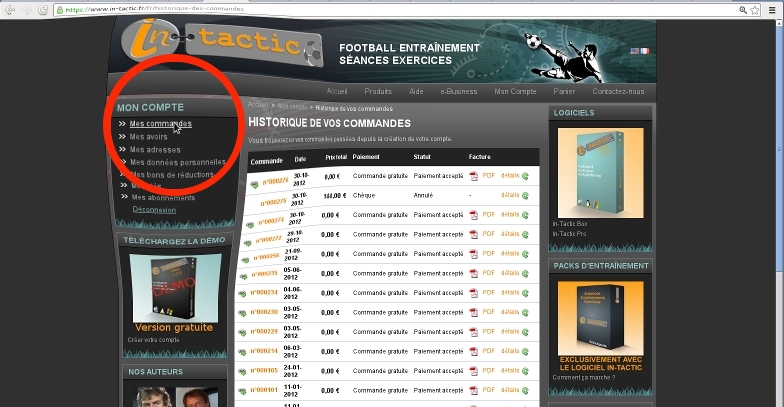
Vérifier dès à présent qu'aucun filtre anti-spam ne puisse venir intercepter les e-mails en provenance de notre boutique car d'autres e-mails important, permettant notamment de télécharger vos produits, vont suivre.
Astuce : ajoutez les adresses support@in-tactic.fr et contact@in-tactic.fr au carnet d'adresse de votre logiciel de mail, afin que celui-ci ne considère pas les e-mails In-Tactic comme des spams.
Dès que votre commande est validée, vous recevez un second e-mail dont le sujet est « [IN-TACTIC Store - EthicSports] Paiement accepté ».
Cet e-mail est envoyé sans délais si vous réglez votre commande par carte bancaire. En revanche, un délai de plusieurs jours est nécessaire pour valider votre commande si vous réglez par virement bancaire ou par chèque (voir conditions générales de vente).
Si vous avez réglé par chèque ou par virement bancaire, cet e-mail contient également votre facture au format PDF.
L'envoie de votre commande intervient dès que celle-ci est validée. La boutique In-Tactic ne proposant à la vente que des produits sur support numérique, l'expédition de nos produits passe simplement par l'envoie d'un e-mail de livraison à l'adresse que vous avez indiquée pour créer votre compte In-Tactic. Le sujet de ce troisième e-mail est « [IN-TACTIC Store - EthicSports] Produit virtuel à télécharger ».
Vous retrouverez dans ce dernier e-mail l'ensemble de liens HTML permettant de télécharger le ou les produits que vous avez commandé. Cliquez simplement sur chacun de ces liens pour obtenir vos produits.
Astuce : vous pouvez à tout moment ré-télécharger ou mettre à jour nos produits virtuels. Il vous suffit pour cela de consulter la version en ligne de votre facture (dans la rubrique « Mon compte », sous-rubrique « Historique des commandes »). Votre facture en ligne contient l'ensemble des liens de téléchargement des produits que vous avez achetés :
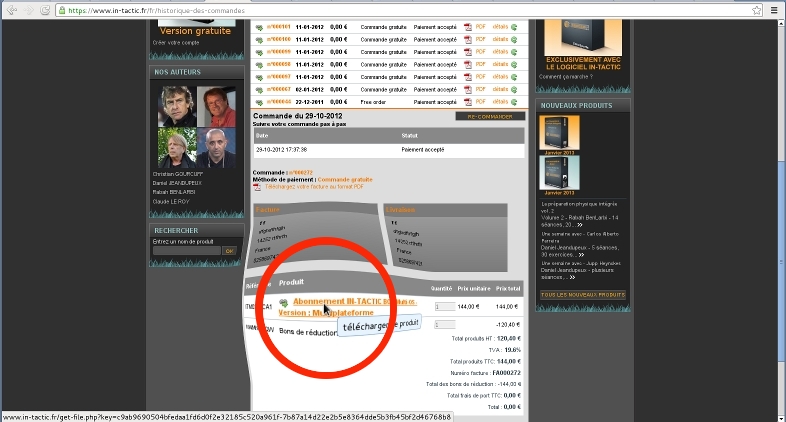
Lorsque vous achetez un ou plusieurs logiciel In-Tactic, vous devez être en possession de vos clé de dé-protection pour pouvoir les installer. Cette ou ces clé(s) vous sont envoyées par un e-mail dont le sujet est « [IN-TACTIC Store - EthicSports] Vos clés pour la commande n°xxxxxx ». Voir ci-après comment vous servir de vos clés de dé-protection.
Astuce : après vous être connecté à votre compte In-Tactic, vous pouvez accéder à vos clés de dé-protection dans la sous- rubrique « Mes clés » de la rubrique « Mon compte » :
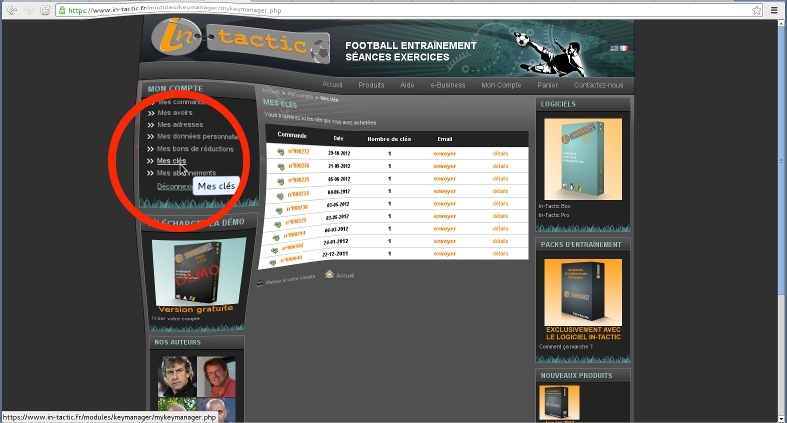
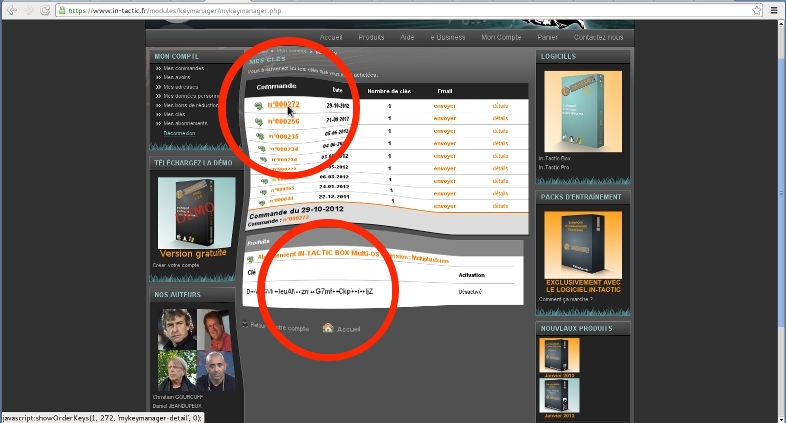
Nos produits téléchargeables sont archivés au format zip. Pour pouvoir les utiliser normalement vous devez les décompresser entièrement dans un dossier de votre choix avant de pouvoir les utiliser. Si vous vous contentez de simplement ouvrir l'archive zip avec un outil de décompression (comme par exemple Winzip®, 7zip ou WinAce) et que vous tentez d'utiliser directement le contenu de l'archive zip sans la décompresser, nos produits ne pourront fonctionner. Assurez-vous une fois que vous avez téléchargé un de nos produits, de bien utiliser la commande de décompression d'archive zip de votre système ou de l'outil de décompression de votre choix.
Le logiciel In-Tactic est disponible sur plusieurs plateformes (essentiellement Windows, Linux et Macintosh) voici comment procéder à l'installation de nos logiciels sur chacune de ces plateformes :
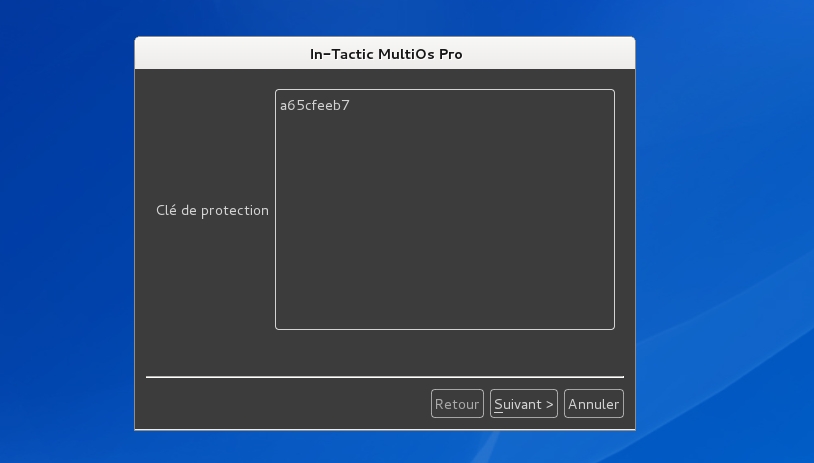
Le second écran de l'assistant vous demande « d'activer » votre logiciel. L'activation est une étape nécessaire pour faire fonctionner votre logiciel. Elle nécessite que votre ordinateur soit connecté à Internet pour fonctionner. L'activation permet notamment de protéger votre droit d'usage du logiciel contre le piratage en veillant qu'aucune utilisation frauduleuse de vos clés de dé-protection n'est en cours sur un ou des systèmes non-autorisés.
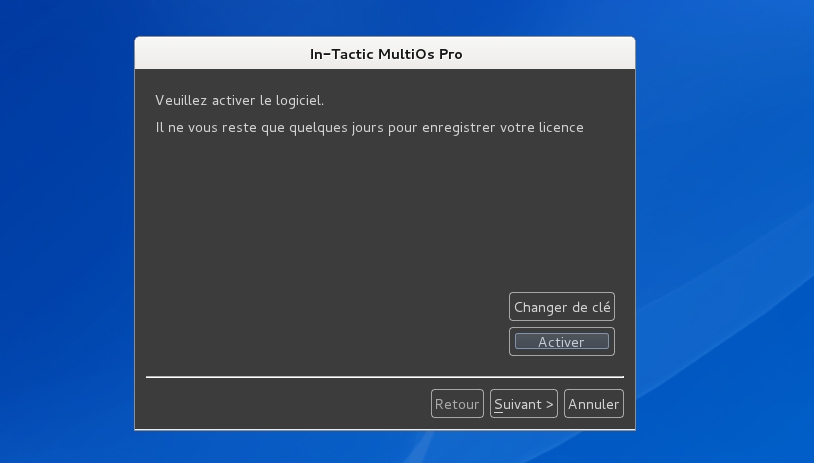
Si vous n'activez pas votre logiciel immédiatement après l'avoir dé-protégé, il cessera de fonctionner au bout de quelques jours. Vous aurez cependant l'opportunité de l'activer lors de chaque lancement de l'éditeur. Voir ci-après « activation désactivation ré-activation ».
Lorsque vous êtes notifié qu'une mise à jour du logiciel In-Tactic est disponible, vous pouvez la télécharger en allant consulter la version en ligne de votre facture (dans la rubrique « Mon compte », sous-rubrique « Historique des commandes »). Il est inutile de racheter le logiciel pour pouvoir télécharger la dernière verion car votre facture en ligne contient l'ensemble des liens de téléchargement des dernières versions des produits que vous avez achetés.
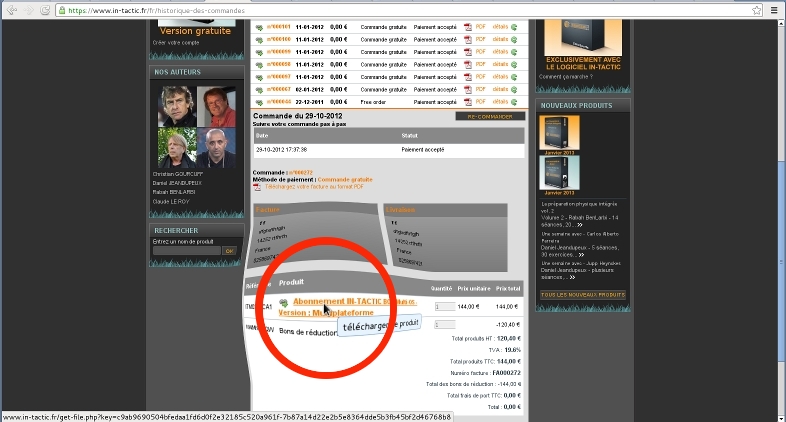
Une fois la nouvelle installation du logiciel téléchargée, vérifiez simplement que votre logiciel In-Tactic n'est pas en cours de fonctionnement sur votre système avant de procèder à sa réinstallation complète. Il est inutile de désinstaller la version précèdente du logiciel In-Tactic avant de procèder à sa réinstallation pour mise à jour. La réinstallation du logiciel est sans dangers pour vos données et vos règlages qui seront préservés.
Lorsque vous activez pour la première fois votre logiciel In-Tactic, aucune autre tentative d'activation de votre clé de dé-protection ne peut dès lors réussir depuis aucun autre système.
Si vous souhaitez utiliser votre logiciel In-Tactic sur un autre système, vous devez au préalable désactiver votre précédente installation pour pouvoir activer votre installation sur le nouveau système.
La désactivation se fait en ligne et ne nécessite pas d'avoir accès au système sur lequel l'installation d'In-Tactic est actuellement active.
Il faut pour cela vous connecter à votre compte In-Tactic. Vous pourrez désactiver l'usage de vos clés de dé-protection dans la sous-rubrique « Mes clés » de la rubrique « Mon compte ». Lorsque une clé est activée, cliquez simplement dur le lien intitulé « Libérer » pour désactiver l'installation d'In-Tactic actuellement active.
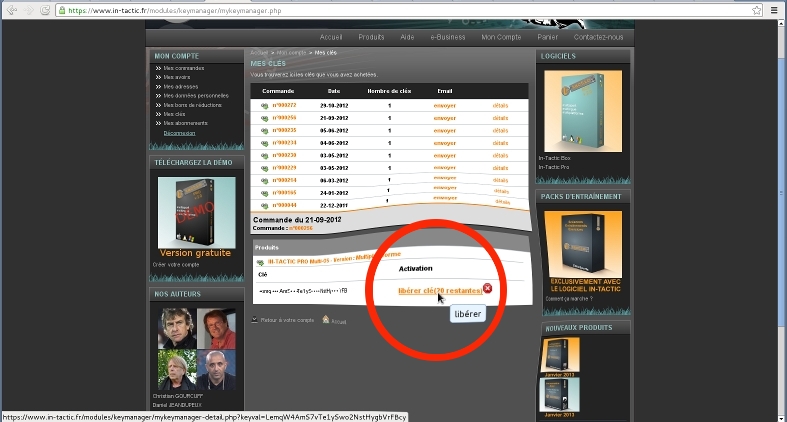
Toute nouvelle tentative d'activation de la clé de dé-protection associée sera dès lors acceptée. Vous pouvez libérer une clé de dé-protection jusqu'à 20 fois. Lorsque plus aucune libération n'est possible, veuillez contacter le support (support@in-tactic.fr), afin que nous puissions intervenir le cas échéant.
Le mécanisme d'activation permet de protéger votre droit d'usage du logiciel contre le piratage en veillant qu'aucune utilisation frauduleuse de vos clés de dé-protection n'est en cours sur un ou des systèmes non-autorisés. Si le logiciel In-Tactic n'est pas immédiatement activé après l'avoir dé-protéger, il cesse de fonctionner au bout de quelques jours. Lorsque une clés de dé-protection est « libérée » en ligne, au bout de quelques jours le logiciel In-Tactic cesse de fonctionner sur le système où il était activé.
La « libération » en ligne permet notamment de :